如何让电脑桌面并排显示窗口 让电脑桌面并排显示窗口的设置方法
更新时间:2024-01-29 17:02:26作者:mei
通常情况下,电脑桌面只显示一个页面,要查看别的窗口,要来回切换,操作起来比较繁琐。为了方便查看窗口内容,有什么办法让桌面并排显示窗口,只需要参考下文步骤设置,就能让电脑桌面并排显示窗口。
具体方法如下:
1、点击最下方的工具栏,鼠标右键。
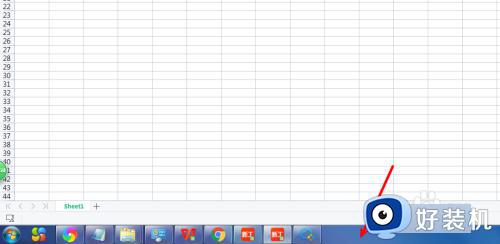
2、出现选项, 点击“并排显示窗口”。
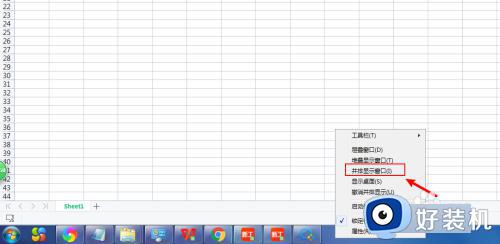
3、完成后,已经让桌面并排显示窗口了。
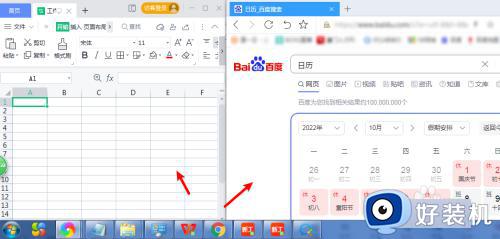
通过上述步骤操作,轻松让电脑桌面并排显示窗口,这样就不用来回切换,很直观的看到窗口内容。
如何让电脑桌面并排显示窗口 让电脑桌面并排显示窗口的设置方法相关教程
- Excel如何同时并排显示两个窗口 两个Excel窗口如何并排显示
- 打开2个表格桌面只出现一个窗口怎么回事 怎么让两个excel窗口独立显示
- u盘不显示浮窗口怎么办 电脑u盘不显示悬浮窗如何处理
- 电脑怎么显示桌面 电脑快捷返回桌面的步骤
- windows如何实现一键回到桌面 让windows一键回到桌面的设置方法
- 如何让英雄联盟窗口化 英雄联盟窗口化怎么弄
- excel不同文件多个窗口设置方法 不同excel文件怎么并列窗口
- 如何让程序已窗口化 怎么让程序窗口化运行
- wps怎么设置导航窗口的结果显示 wps导航窗口结果显示的设置方法
- 全屏窗口化时任务栏不显示设置方法
- 电脑无法播放mp4视频怎么办 电脑播放不了mp4格式视频如何解决
- 电脑文件如何彻底删除干净 电脑怎样彻底删除文件
- 电脑文件如何传到手机上面 怎么将电脑上的文件传到手机
- 电脑嗡嗡响声音很大怎么办 音箱电流声怎么消除嗡嗡声
- 电脑我的世界怎么下载?我的世界电脑版下载教程
- 电脑无法打开网页但是网络能用怎么回事 电脑有网但是打不开网页如何解决
电脑常见问题推荐
- 1 b660支持多少内存频率 b660主板支持内存频率多少
- 2 alt+tab不能直接切换怎么办 Alt+Tab不能正常切换窗口如何解决
- 3 vep格式用什么播放器 vep格式视频文件用什么软件打开
- 4 cad2022安装激活教程 cad2022如何安装并激活
- 5 电脑蓝屏无法正常启动怎么恢复?电脑蓝屏不能正常启动如何解决
- 6 nvidia geforce exerience出错怎么办 英伟达geforce experience错误代码如何解决
- 7 电脑为什么会自动安装一些垃圾软件 如何防止电脑自动安装流氓软件
- 8 creo3.0安装教程 creo3.0如何安装
- 9 cad左键选择不是矩形怎么办 CAD选择框不是矩形的解决方法
- 10 spooler服务自动关闭怎么办 Print Spooler服务总是自动停止如何处理
